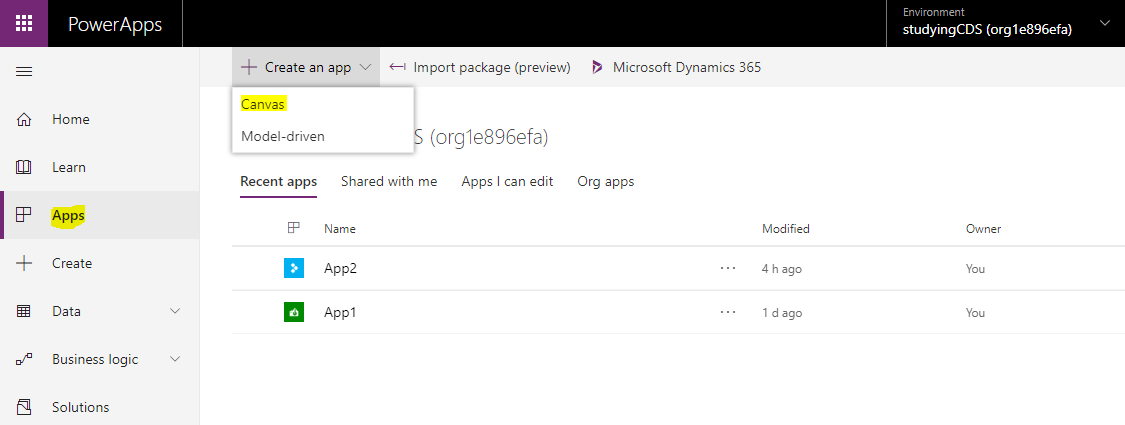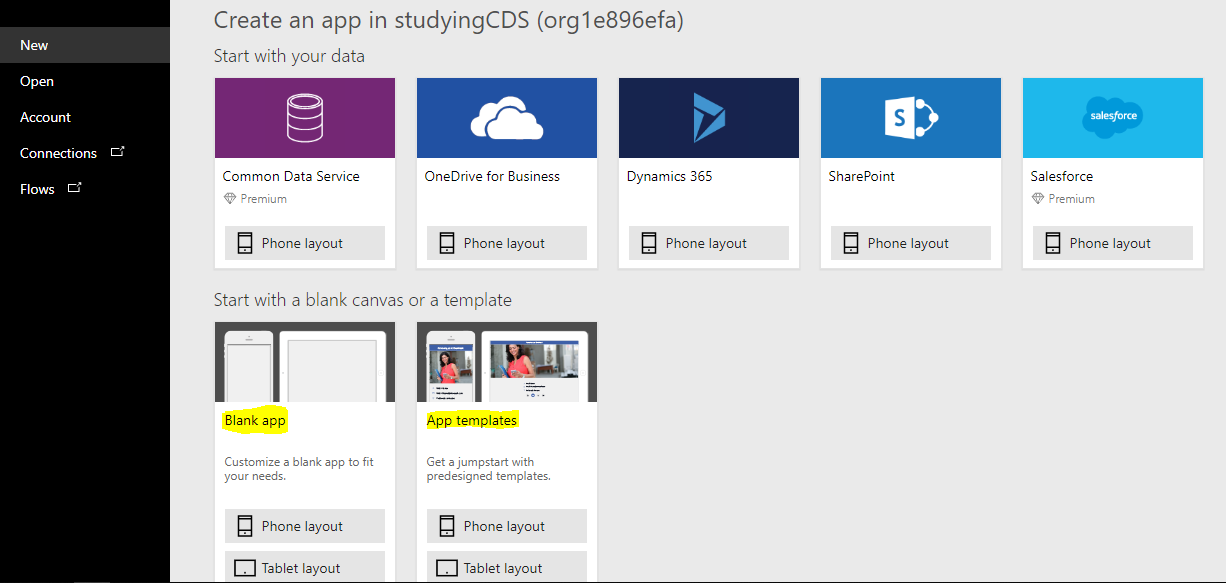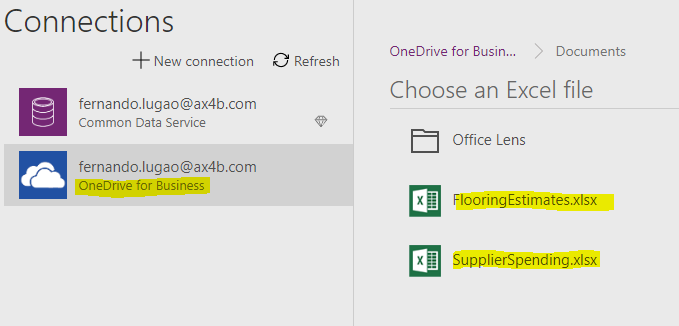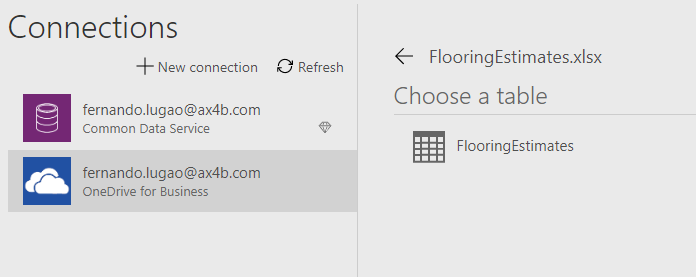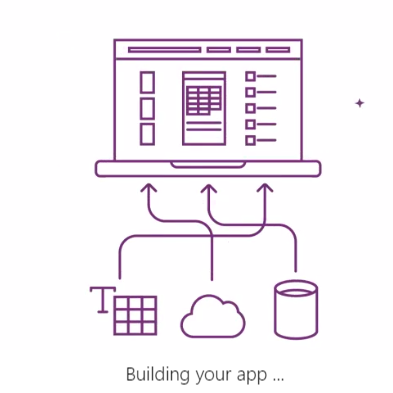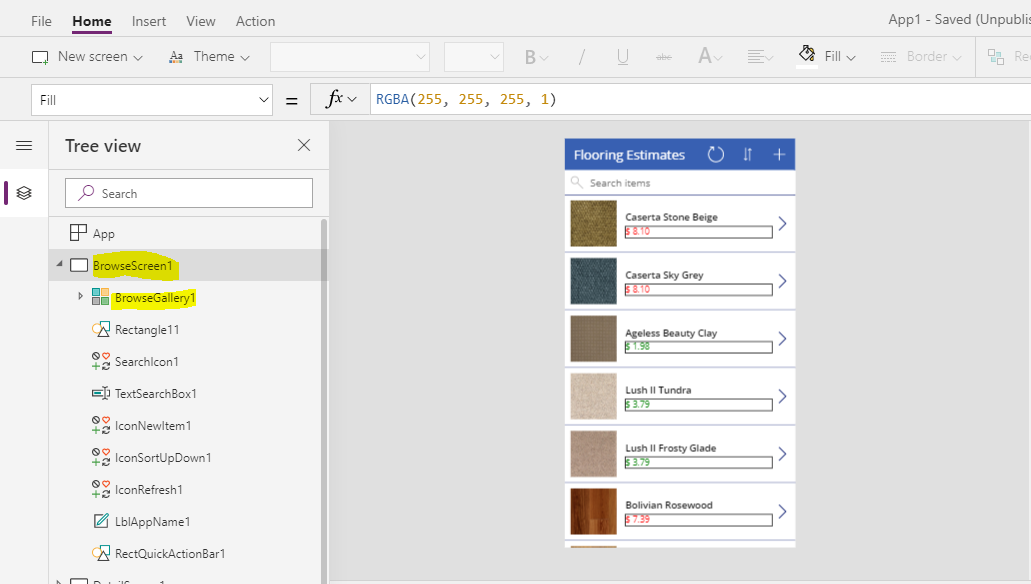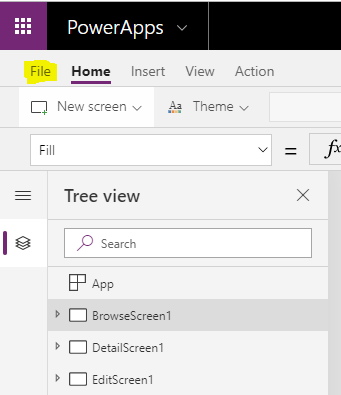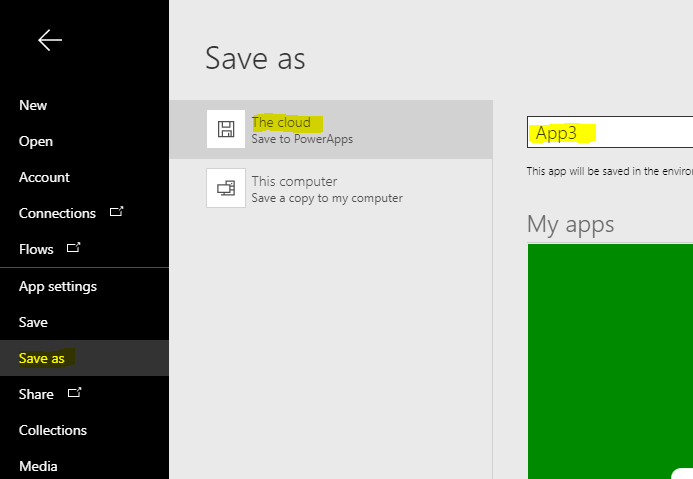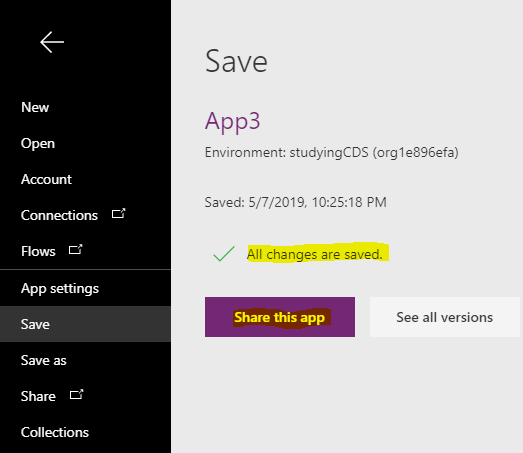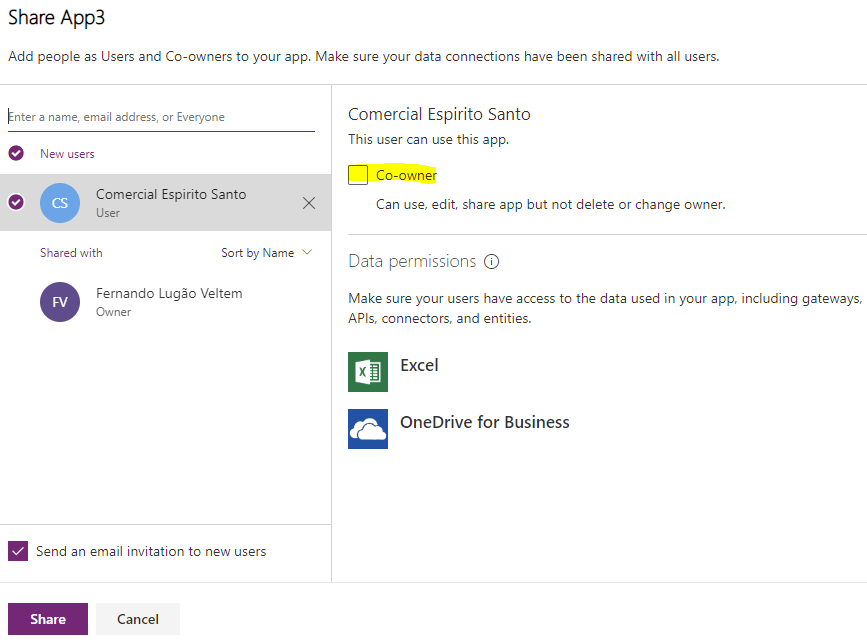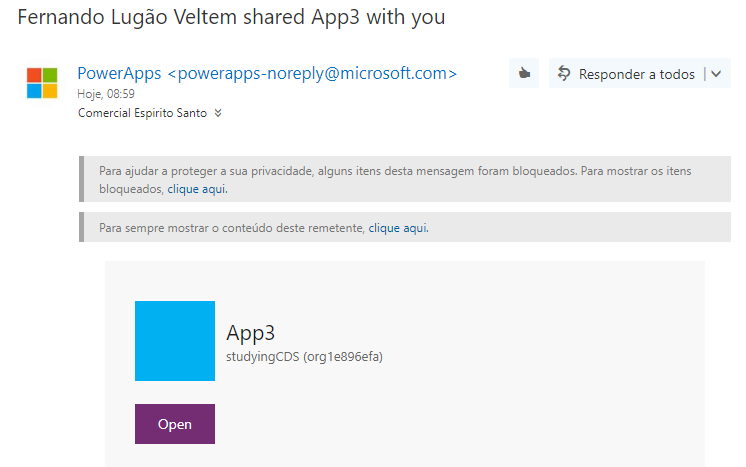PowerApps: Criando Canvas App
Visão Geral
O PowerApps suporta dois caminhos de desenvolvimento para aplicações, Canvas Apps ou Model-driven Apps, a principal diferença entre as duas técnicas é o processo de inicio de construção da aplicação.
O Canvas App é focada na construção de aplicações iniciando pela interface dos usuários e o processo segue até a definição dos dados. As aplicações podem consumir dados de várias fontes:
- Common Data Service (database)
- SharePoint
- Sql Server
- Dynamics 365
- Excel
- OneDrive Business
- Dropbox
Criando Canvas App
Para iniciar o processo de criação de uma aplicação acesse web.powerapps.com, selecione a opção Apps na aba Create an app e selecione a opção *Canvas. *
O assistente de criação de aplicação oferece opções para criação da nova app.
- Uma app vazia, nenhuma tela ou funcionalidade é criada.
- Criar por um template, usando aplicações existentes
- Utilizando fonte de dados existentes
Utilizando a opção Common Data Services, é exibido as tabelas existentes do CDS.
Na opção OneDrive for Business são exibidos todos os arquivos de Excel podem ser utilizadas como fonte de dados para a aplicação.
Selecione a tabela do Excel e clique em *Connect. *
Uma aplicação utilizando as colunas e informações do Excel é criada.
Salvando App
No PowerApps uma versão da aplicação que esta sendo editada é salva a cada dois minutos, mas a primeira versão da app deve ser criada manualmente. No PowerApps Studio selecione a opção *File. *
Selecione o local e o nome de exibição da app e clique em *Save. *
Compartilhando App
Durante o processo de salvar a aplicação é possível compartilhar a app com outros usuário e grupos. Clique *Share this app *
Selecione o usuário e a permissão que o usuário terá de acesso a aplicação.
O usuário receberá um email com a confirmação com a informação da app.
**Artigos Relacionados **
- Power Platform: Guia de Sobrevivencia
- Criando Ambiente de Common Data Service e PowerApps
- Entendendo Common Data Service
- Microsoft Power Platform: Entendendo
Referencia
- /en-us/learn/paths/create-powerapps/
- https://powerapps.microsoft.com/en-us/build-powerapps/
- /en-us/powerapps/maker/canvas-apps/getting-started